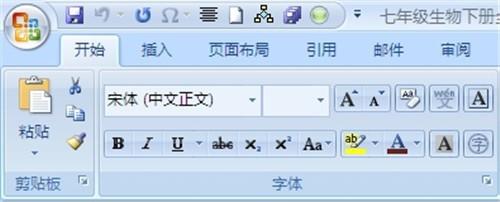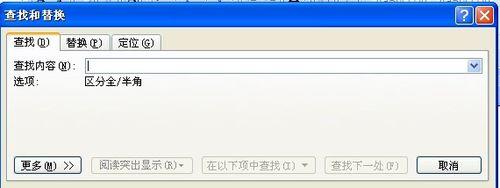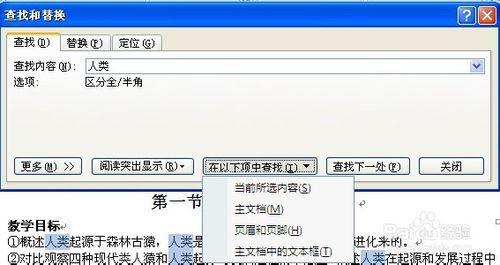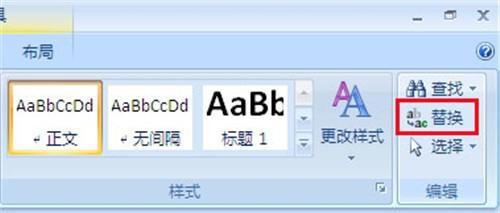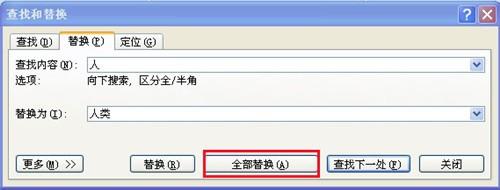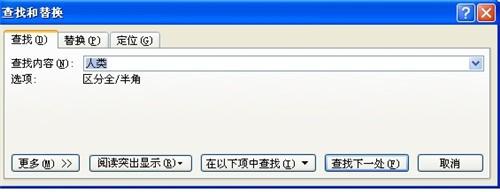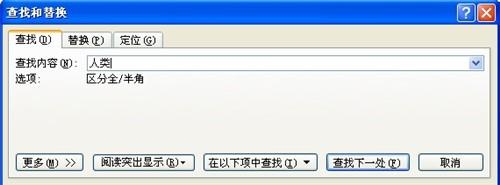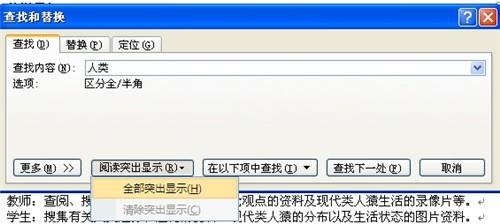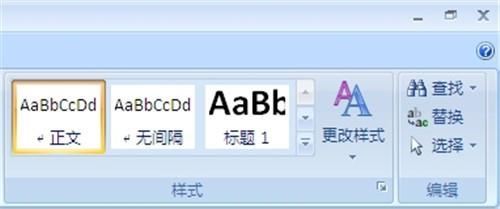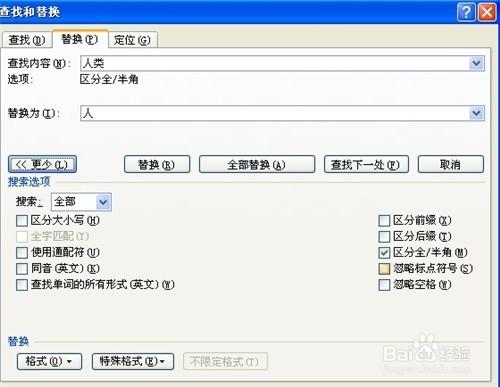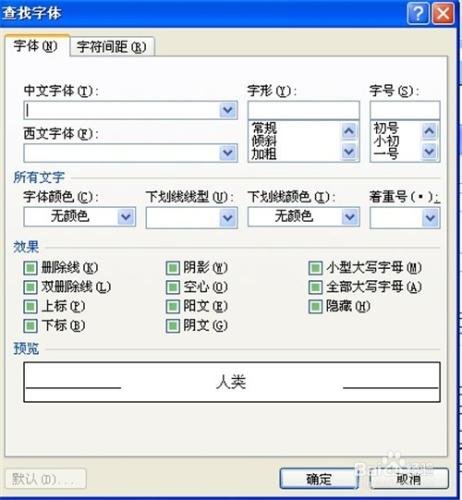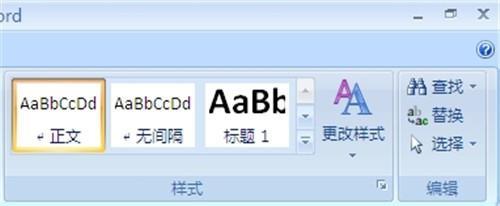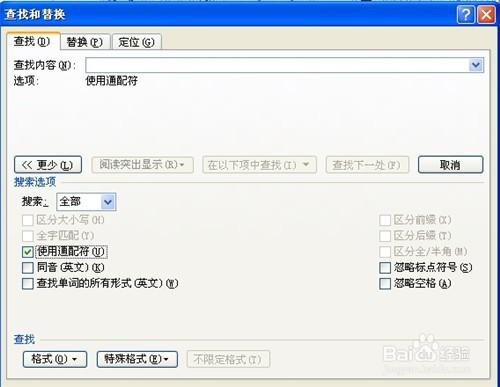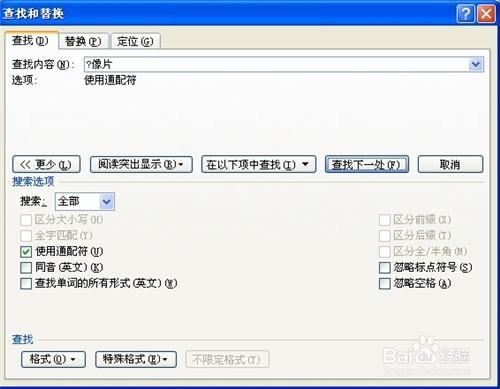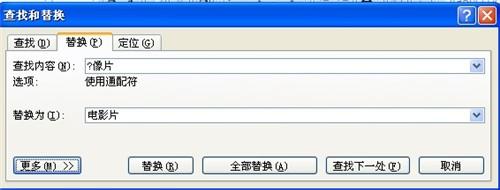在word文件編輯時,大家都會有這樣的經歷,在編輯完文件時,會發現文中出現這樣那樣的文字突然覺得某些文字錯誤,這時如果一個個的找,再改正是十分費時費力的。那麼在Word2007中如何使用查詢和替換功能來批量進行修改呢?
工具/原料
Word2007
Word2010
方法/步驟
以word2007為例,用word2007開啟文件,點選”開始“面板,在”編輯“組中點選”查詢“
快速查詢文字
點選“開始”面板,在“編輯”組中,點單擊“查詢”選單,彈出“查詢和替換”對話方塊。
在“查詢內容”框中,輸入要搜尋的文字。
如果要查詢每一個文字作不同的修改,點選“查詢下一個”按鈕;
如果要一次性查詢所有的文字,點選“在以下項中查詢“--”主文件“
快速替換文字
彈出“查詢和替換”對話方塊,點選“替換”選項卡。
在“查詢內容”框中,輸入要搜尋的文字。在“替換為”框中,輸入要替換文字。
要替換文件中某一個位置的文字,,點選“替換”按鈕。然後游標移至該文字的下一個位置
要替換文件中所有的文字,點選“全部替換”按鈕。
查詢並突出顯示文字
在”編輯“組中點選”查詢“彈出“查詢和替換”對話方塊。
在“查詢內容”框中輸入要搜尋的文字,再點選“閱讀突出顯示”-“全部突出顯示”
其操作結果如圖
如果要關閉突出顯示,可點選“閱讀突出顯示”-“清除突出顯示”
查詢和替換特定格式
彈出“查詢和替換”對話方塊,點選“替換”選項卡,再點選“更多”。
要搜尋帶有特定格式的文字,在“查詢內容”中輸入文字。再點選“格式”,在展開的選單中選擇要查詢的格式。
在“替換為”框中點選“格式”按鈕,在展開的選單中選擇要替換的格式。如果還要替換文字,在“替換為”框中輸入替換的文字。
也可以選擇”特殊格式”按鈕
使用萬用字元查詢特定字母
在”編輯“組中點選”查詢“彈出“查詢和替換”對話方塊,點選“更多”--“使用萬用字元”
點選“特殊格式”,在展開的選單中選擇萬用字元,例如任意字元 ? ,然後在“查詢內容”框中輸入任何其他文字(如輸入“?像片",點選"查詢下一處"就查找出“錄影片”)(也可以在“查詢內容”框中直接輸入萬用字元字元“?”)。
若要替換專案,點選“替換”選項卡,再在“替換為”框中鍵入替換內容(如“電影片”就把“錄影片”替換成“電影片”)。
點選“查詢下一個”、“替換”或“全部替換”按鈕以完成對應操作。